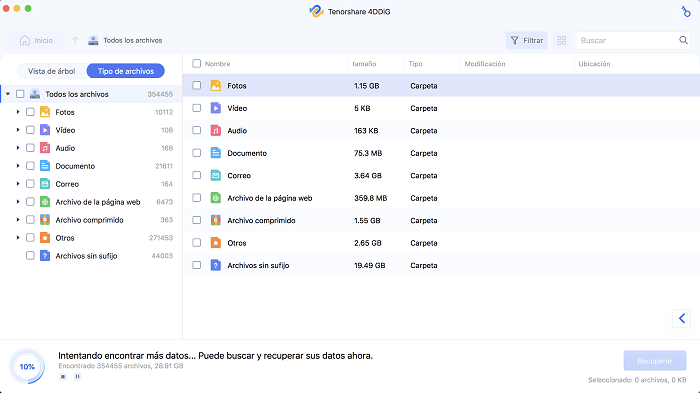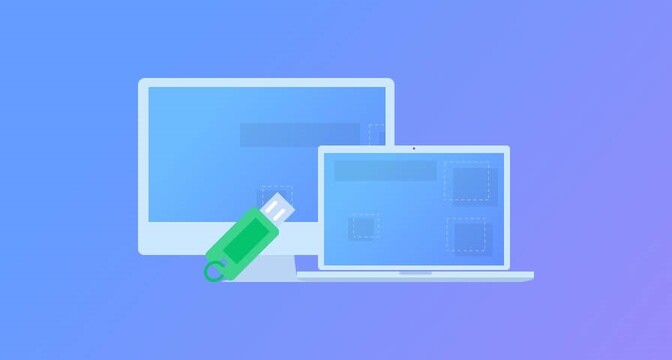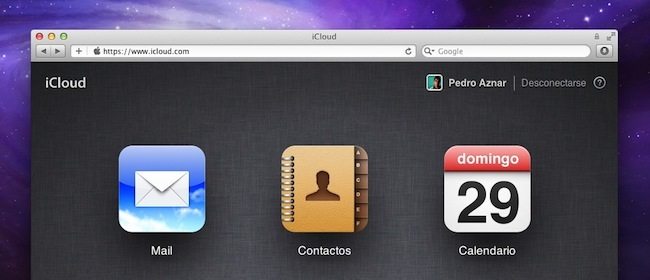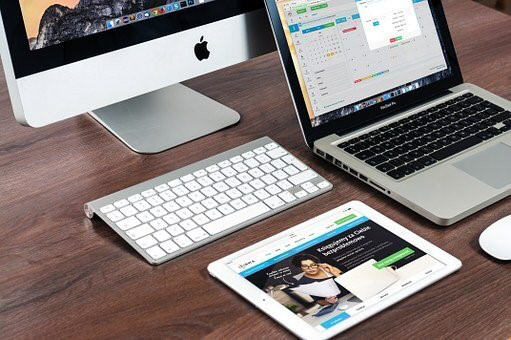Cómo recuperar archivos eliminados permanentemente en Mac
Para muchas personas, sus dispositivos de almacenamiento son aparatos muy apreciados, ya que con ellos pueden resguardar su información valiosa, pero dichos archivos corren el riesgo de ser eliminados permanentemente, ya sea por error humano o por un desperfecto del dispositivo.
Los equipos Mac no escapan de ello, por lo que los usuarios de este sistema operativo deben saber cómo recuperar archivos eliminados permanentemente de Mac, para recuperar esos datos que tanto necesitan.
Traer de vuelta los archivos borrados de Mac no es difícil, siguiendo alguno de los consejos a continuación, la información puede recuperarse sin ningún problema, ya sea fotos, documentos, videos, entre otros.
Parte 1: ¿Qué situaciones provocan la pérdida de archivos en Mac?
Como ya se mencionó, en los dispositivos Mac también puede haber pérdida de información valiosa; una de las formas más comunes de eliminación de archivos, es cuando son borrados, ya sea por el usuario o por error del sistema.
Pero también existen otras situaciones que provocan la pérdida de archivos en dispositivos del sistema operativo Mac, que los usuarios deben conocer, para evitar perder sus recuerdos y archivos valiosos.
Dichas situaciones son las siguientes:
- Los usuarios de Mac pueden tener errores humanos al utilizar su dispositivo, como el borrado accidental de archivos, vaciado de la papelera de reciclaje, formateo de equipos, una incorrecta configuración de la sincronización con iCloud, entre otros.
- Al utilizar Mac, se puede presentar una falla repentina del sistema, que puede ocasionar la pérdida de la información contenida en el programa.
- Actualización de macos o restablecer de fábrica al dispositivo, sin hacer una copia de seguridad.
- Una instalación accidental de virus o de malware, que causa la desaparición de archivos valiosos.
A pesar de lo anterior, recuperar archivos borrados Mac no es una tarea complicada, ya que pueden usarse varios métodos, para traer de vuelta la información más deseada.
Los usuarios de Mac que se encuentren en una situación similar, pueden encontrar una solución entre las propuestas que se ofrecen a continuación, sin necesidad de saber de software y sin tener que pagar a un servicio especializado.
Desde usar un programa de recuperación de datos, hasta usar otras alternativas de Mac recuperar archivos borrados, los usuarios podrán escoger la alternativa que funcione para ellos y aplicarla para restaurar sus archivos valiosos.
Parte 2: Cómo recuperar archivos borrados Mac con programa
Una de las formas más efectivas de recuperar archivos borrados Mac, es con el programa Tenorshare 4DDiG, que es una herramienta profesional de recuperación de información, que puede traer de vuelta toda la información perdida desde la papelera de reciclaje, formateo, borrado accidental, corrupción por virus, entre otros.
Esta herramienta puede ser usada en cualquier dispositivo de Mac, ya sea MacBook Air, iMac, Mac Pro, MacBook Pro, Mac mini y iMac Pro.
Con 4DDiG, los usuarios no solo podrán recuperar documentos, sino que también podrán recuperar y reparar fotos corruptas en múltiples formatos y videos dañados en los formatos más populares. Si una persona se siente perdida en el proceso, el programa ofrece un excelente servicio de atención al cliente, con soporte técnico.
4DDig puede recuperar la información que el usuario desea recuperar en solo 3 pasos, además, puede hacerlo desde cualquier dispositivo que tenga el sistema operativo Mac, gracias a un escaneo rápido, restaurando los datos deseados.
El programa funciona de la siguiente manera:
Descarga Segura
Descarga Segura
-
Escoger la ubicación del archivo
Después de instalar 4DDiG, el usuario debe iniciar el programa y seleccionar entre sus discos locales, la ubicación exacta de donde se encontraba el archivo que desean recuperar.
-
Escaneo y vista previa de los archivos borrados
Luego de escoger la ubicación, el programa empezará el escaneo de todos los archivos que fueron borrados, esto dará como resultado una vista previa de los mismos, el usuario puede hacer clic en algunos archivos específicos, para obtener más detalles de ellos.
-
Recuperación de los archivos borrados
Cuando el usuario ya haya seleccionado los archivos que desea traer de vuelta, debe hacer clic en el botón Recuperar, también elegir una ubicación para almacenar los archivos que el programa haya restaurado.
Parte 3: Cómo recuperar archivos borrados Mac sin programa
Si los usuarios no desean usar ningún programa para recuperar archivos eliminados permanentemente o sienten que su caso en particular no lo amerita, pueden elegir entre las siguientes opciones que se describirán a continuación, que también les serán de mucha ayuda.
Todas estas opciones son compatibles con Mac y seguramente los usuarios las han usado antes o al menos las conocen, por lo que no serán completamente nuevas para ellos.
De esta forma, los archivos borrados de Mac pueden volver y los usuarios podrán guardarlos en una ubicación segura, para asegurarse de no perderlos nuevamente.
Método 1: Recuperar archivos borrados de la papelera Mac
Todos los dispositivos electrónicos poseen una papelera o bandeja de reciclaje, donde van a parar todos los archivos borrados, para recuperar archivos borrados de la papelera Mac, los usuarios deben hacer lo siguiente:
-
Abrir la papelera de Mac
El usuario debe hacer clic en el icono de la papelera de Mac, que se encuentra ubicado en la barra de aplicaciones.
-
Buscar los archivos borrados
En la papelera, el usuario podrá observar todos los archivos que han sido eliminados del dispositivo, al menos los que todavía se encuentran en ella. Cuando se encuentre el o los archivos que se desean recuperar, se hace clic con el botón derecho sobre ello y se elige la opción de Sacar de la papelera.
-
Arrastrar el archivo: Otra opción para sacar el archivo de la papelera, es pulsar y arrastrarlo hacia el escritorio o hacia una carpeta donde se quiera guardar.
Método 2: Recuperar archivos borrados con Time Machine
Time Machine es parte del conjunto de herramientas de Mac, la misma se encarga de crear copias de seguridad de los dispositivos. En ella se pueden guardar carpetas, archivos o hasta un disco duro completo, ya sea en la nube o en un dispositivo externo.
Antes de usar Time Machine, los usuarios deben configurarla de la siguiente manera:
- Ir a Preferencias del Sistema y luego elegir Time Machine.
- Hacer clic en Seleccionar disco de copia de seguridad y elegir el disco donde serán almacenadas las copias de seguridad.
- Elegir la opción Realizar copia de seguridad de forma automática, para habilitar las copias.
Luego de activar la herramienta, se pueden recuperar archivos borrados Mac, siguiéndolos siguientes pasos:
- Volver a Preferencias del Sistema y luego elegir Time Machine.
- Pulsar la opción Mostrar Time Machine en la barra del menú.
- Entrar a Time Machine y buscar el archivo que se desee restaurar y hacer clic en Restaurar.
Método 3: Recuperar archivos eliminados en iCloud.com
En iCloud se pueden recuperar archivos borrados, en los últimos 30 días que hayan sido borrados. Puede ser de cualquier dispositivo que tenga activada la función iCloud Drive.
Para recuperar Mac archivos borrados con iCloud, los usuarios deben hacer lo siguiente:
- Dirigirse a iCloud Drive en iCloud.com, luego, hacer clic en Eliminados que se encuentra en la barra lateral.
- Hacer clic en Recuperar todo o elegir cada archivo que se desea restaurar y después hacer clic en Recuperar.
Parte 4: Preguntas frecuentes
1. ¿Cómo se recuperan los archivos que fueron borrados de un disco duro de Mac?
Si se ha sufrido la pérdida de archivos que estaban contenidos en un disco duro de Mac, se pueden recuperar haciendo lo siguiente:
- Descargar e instalar el programa 4DDiG en un disco distinto al original donde estaban los archivos.
- Ejecutar la aplicación y elegir la unidad.
- Hacer clic en Recuperar, para iniciar el escaneo del programa.
- Detallar la lista de los archivos que se pueden recuperar.
- Elegir los archivos que se desean restaurar y hacer clic en Recuperar.
2. ¿Cuál es el mejor programa para la recuperación de archivos borrados de Mac?
El mejor programa para recuperar archivos eliminados permanentemente de Mac, es 4DDiG, porque esta herramienta puede recuperar cualquier documento, foto, video o cualquier otro archivo que haya sido borrado de Mac o de otro sistema operativo.
Su funcionamiento es sencillo y sin complicaciones, en tres sencillos pasos los usuarios podrán tener sus archivos valiosos de vuelta, almacenarlos en otra ubicación y usarlos de nuevo cada vez que lo deseen
Conclusión
Recuperar archivos eliminados permanentemente en Mac es posible, los usuarios tienen a su disposición múltiples opciones de recuperación de datos, que pueden usar para traer de vuelta sus archivos borrados, ya sea por error humano o por error de sistema.
Mac tiene herramientas en su sistema que pueden usarse para recuperar archivos borrados, los usuarios pueden valerse de ellas, dependiendo de la situación en la que se encuentren.
Otra opción rápida y eficaz, es usar el programa Tenorshare 4DDiG, que recupera todos los archivos que el usuario desee restaurar en poco tiempo, para que los mismos puedan ser usados nuevamente y almacenados en otro lugar seguro.